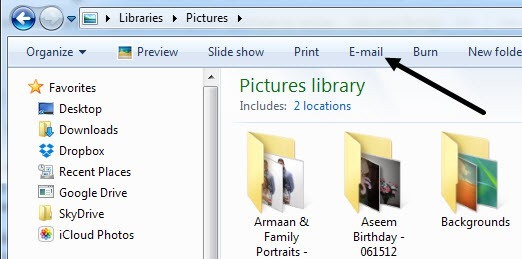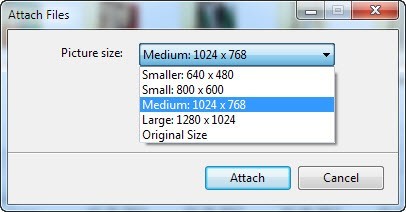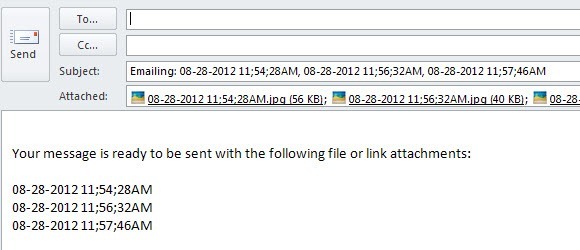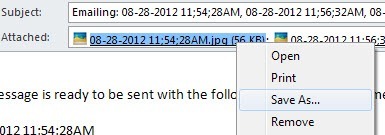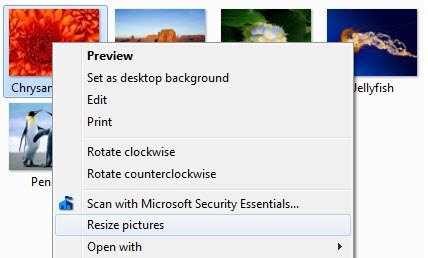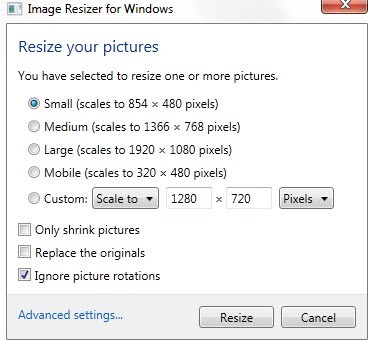Maintenant que vous pouvez acheter un appareil photo numérique 10 MP sur eBay pour pas cher, il est devenu beaucoup plus commun de voir vos images numériques se développer en taille entre 1 Mo et 7 Mo! Si vous prenez des photos au format RAW, elles peuvent être de 15 Mo et plus! Évidemment, il devient beaucoup plus difficile d'envoyer ces photos par courriel ou de les télécharger en raison des limites de la taille des pièces jointes ou tout simplement parce qu'il faut beaucoup de temps pour télécharger 10 photos de 5 Mo chacune! Donc, je vais parler de deux méthodes pour envoyer vos grandes photos numériques d'une manière rapide et facile!
Windows XP, Windows 7 et Windows 8 ont une fonction intégrée qui prendra vos photos et redimensionnez-les automatiquement à une taille gérable, puis joignez-les à un e-mail dans votre programme de messagerie par défaut. En utilisant cette méthode, vous devez avoir Microsoft Outlook, Outlook Express ou Windows Live Mail comme programme de messagerie, car Windows est vraiment ennuyeux à propos des programmes par défaut. Si vous n'utilisez aucun de ceux-ci pour votre email, il y a un truc que vous pouvez utiliser pour obtenir le fichier redimensionné sans utiliser le programme de messagerie par défaut, mais sinon vous aurez besoin de télécharger et d'installer une application gratuite .
La première étape consiste à aller dans le dossier que vos photos et sélectionnez les photos que vous souhaitez redimensionner. Une fois sélectionné, vous verrez une option sur le côté gauche ou en haut selon la version de Windows que vous utilisez appelée "E-mail", "Envoyer ce fichier par e-mailou "Envoyer les fichiers sélectionnés par courrier électronique".
Une fois que vous cliquez dessus, une autre boîte de dialogue s'affiche cela vous demande si vous souhaitez réduire la taille des images ou si vous souhaitez conserver la même taille. Allez-y et choisissez "Réduire toutes mes photos". Dans Windows 7 et versions ultérieures, vous obtenez une boîte de dialogue différente vous demandant de choisir une taille d'image de Plus petiteà Grande. Une fois que vous sélectionnez l'option, vous verrez également la taille estimée des images redimensionnées, ce qui est une fonctionnalité très pratique qu'ils ont ajoutée.
Cliquez sur OK et Windows va redimensionner toutes les images et ouvrir un nouvel e-mail avec votre programme de messagerie par défaut avec les images jointes!
Maintenant, si vous êtes l'une des personnes qui n'utilise aucun des trois programmes listés ci-dessus pour votre email, cela ne fonctionnera pas! Il y a deux solutions de contournement. Le premier consiste simplement à télécharger les images redimensionnées, puis à les joindre vous-même où vous le souhaitez. Pour ce faire, cliquez avec le bouton droit sur le nom de l'image dans la section Attaché de l'e-mail et choisissez Enregistrer sous.
Vous pouvez simplement enregistrer la plus petite image sur votre ordinateur, puis vous êtes prêt à partir. L'autre option et probablement plus facile consiste à télécharger un programme appelé Image Resizer pour Windows qui ajoute une option pour le redimensionnement au menu contextuel du clic droit.
Une fois installé, allez à le dossier avec vos fichiers, sélectionnez-les, faites un clic droit sur l'une des images sélectionnées et vous verrez une nouvelle option de menu appelée "Redimensionner les images".
Lorsque vous cliquez sur ceci, vous obtenez un écran similaire au précédent où vous pouvez sélectionner la taille de petite à grande. Vous avez également quelques options supplémentaires avec ce programme, comme le choix d'une taille personnalisée et le remplacement des originaux si vous le souhaitez. Les images de réductionne redimensionnent pas les images plus petites que la taille spécifiée.
Cliquez sur Redimensionneret votre fichier est créé dans le même répertoire que votre fichier d'origine, mais avec un nom différent. Maintenant, tout ce que vous avez à faire est d'aller à votre programme de messagerie et joindre les fichiers plus petits à votre e-mail!